윈도우 10, 11에서 Windows.old 폴더를 삭제하는 방법
- IT/IT
- 2025. 7. 22.
이 문제에 관하여 몇 년 전에 포스팅했던 이전 포스팅이 존재하기는 하지만 그 내용은 윈도우 7 버전에서의 해결 방법이었기 때문에 업데이트된 운영체제인 윈도우 10이나 11에 맞는 포스팅의 필요를 느껴 이 포스팅을 올리게 되었습니다.
- 윈도우 7에서 Windows.old 삭제 방법 : 이전 윈도우폴더 Windows.old 삭제하는 방법
Windows.old 폴더는 현재 사용 중인 윈도우 이전에 설치했던 윈도우 파일로 새 윈도우 설치나 업데이트 이후에 백업용으로 자동 생성됩니다. 보통 기가 단위로 디스크 공간을 낭비하고 있으므로 신경 쓰일 수 있으며, 윈도우 자체 기능을 이용해 제거가 가능합니다.
아래의 순서대로 제거하면 됩니다.
윈도우 설정 > 시스템 > 저장소로 진입합니다.

윈도우가 설치된 디스크 드라이브 아래에 있는 임시 파일 항목을 클릭합니다.
바로 아래에 있는 '이전 Windows 설치'라고 적혀 있는 항목을 체크해 준 다음 파일 제거 버튼을 눌러 줍니다.
이 항목이 Windosws.old 폴더입니다. 그 아래로 기본적으로 체크되어 있는 항목들은 삭제해도 무방한 찌꺼기 파일들을 윈도우 설정에서 자동으로 체크해 둔 상태이므로 이때 함께 제거해 주면 하드 디스크의 낭비된 공간까지 정리되니 폴더만 삭제하는 방법보단 이 방법이 좋습니다.
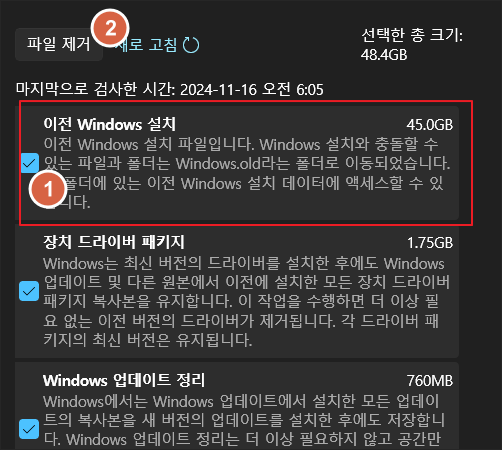
제 PC의 경우에는 45기가라는 엄청난 용량을 Windows.old 폴더가 가지고 있었습니다.
임시 파일의 용량이 클수록 정리에 시간이 더 많이 소요될 수 있습니다.
버튼을 누르고 몇 분의 시간이 지나자 Windows.old 폴더를 포함한 임시 파일들의 제거가 완료되었고 약 48.4기가의 새로운 공간이 생겼습니다.

이 작업이 끝나고 나면 Windows.old 폴더는 사라지지만 $Windows.~WS 폴더(윈도우 설치 시 생성되었던 임시 폴더) 및 $GetCurrent 폴더(윈도우 업데이트 로그 파일), Temp 폴더 등이 남아 있을 수 있는 데 이미 주요 파일들이 제거되었으므로 탐색기에서 해당 폴더들을 우클릭해 관리자 권한의 삭제를 실행시키면 남은 찌꺼기 파일들도 깨끗하게 정리할 수 있습니다.
아래의 이미지는 탐색기에서 본 정리 전의 c드라이브 폴더 모습입니다.
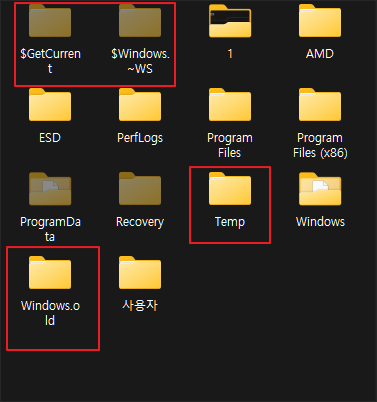
아래의 이미지처럼 정리 이후에 폴더 구조도 간결해 졌습니다.

'IT > IT' 카테고리의 다른 글
| 모든 바로 가기 아이콘이 더블 클릭하면 속성 창으로 열리는 문제 (0) | 2025.07.23 |
|---|---|
| 24H2 업데이트 이후 윈도우 자동 로그인이 풀린 경우의 복구 방법 (0) | 2025.07.22 |
| PC에서 인터넷 랜선을 뽑지 않고 인터넷을 끊는 방법 (0) | 2025.07.22 |
| Vmware를 이용해 윈도우 안의 윈도우 가상 PC 설치하기 (0) | 2025.07.21 |